Da mesma forma, os computadores em geral nos permitem usar um espaço pessoal que chamamos de " usuários ". Dentro deste espaço, podemos personalizar nossa área de trabalho, como alterar ícones e pastas da área de trabalho, além de armazenar qualquer tipo de informação.
Desta forma, cada utilizador tem um espaço pessoal e privado para guardar os dados, papéis e configurações especiais que foram feitos. Uma das características mais importantes de tudo isso é que cada usuário tem um espaço especial para se organizar, por isso precisa de várias permissões e acessos que somente o administrador pode conceder.
Isso ocorre para evitar que os usuários que fazem logon no computador façam várias alterações, que de uma forma ou de outra, alteram as configurações de privacidade e segurança do sistema.

Usuário padrão do Mac
Este é o primeiro passo que damos quando criamos um usuário em qualquer dispositivo MacOS, pois por padrão, esse usuário é criado, como um com privilégios padrão. No entanto, para acessar o sistema, ele terá mais limitações.
Quais são os limites deste usuário?
- Você tem a opção de instalar aplicações diferentes, bem como configurá-los, mas apenas para uso por um usuário local.
- Você não tem as permissões necessárias para poder adicionar ou configurar usuários.
- Não é possível alterar os vários parâmetros de segurança disponíveis para o sistema.
Privilégios de usuário administrador
- Um usuário com permissões de administrador pode modificar ou adicionar outros usuários.
- Você pode alterar os privilégios de qualquer usuário dentro do dispositivo e até alterá-lo de padrão para administrador.
- Você tem o poder de instalar, modificar e até excluir qualquer aplicativo dentro do computador.
Como mudar o usuário de padrão para administrador do Mac
A seguir, vamos te ensinar passo a passo como editar privilégios de um usuário específico, porém, antes de fazer isso, você deve estar ciente do impacto que isso pode causar no seu PC e como ele funciona.
Uma vez que se a pessoa a quem você concede esse acesso realizar ações prejudiciais ao seu funcionamento, seu PC pode estragado. Para começar, você precisa executar as seguintes etapas:
- Para começar, você precisa começar acessando suas preferências do sistema. Você pode fazer isso usando um destes métodos:
Usando Spotlight, que também é compatível com Windows e você o localizará porque é um ícone de lupa localizado na parte superior direita, mais precisamente no canto, você escreverá " Preferenze »E quando você obtiver os resultados, pressione a opção» Preferências do Sistema ".
Passando o mouse sobre o ícone "Preferências do Sistema", simplesmente pressionando-o você pode acessar essas preferências.
- Depois de fazer login nas preferências do sistema com qualquer uma das opções acima, aparecerá uma janela na qual uma série de opções será exibida, na qual você precisa pressionar a opção » Usuários e grupos ". Uma vez aberto, veremos uma janela pop-up
- Nesta janela, devemos pressionar o ícone de cadeado, onde acessaremos imediatamente nossas credenciais como administrador. Lá temos que pressionar o botão " destravar »E veremos automaticamente que podemos começar a fazer mais ajustes dentro do usuário.
- Se você deseja aumentar os privilégios desse usuário, basta começar marcando a caixa » Permitir que o usuário administre este computador ". Uma vez feito automaticamente, a seguinte janela de informações aparecerá: user-permissions-mac-4.jpg
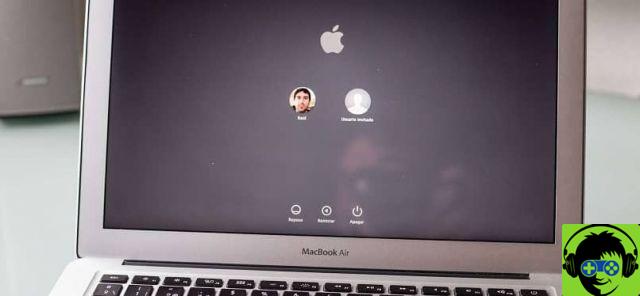
Uma vez que todas essas etapas tenham sido concluídas, basta pressionar o botão " Aceitar »E podemos ver automaticamente que todas as nossas alterações foram salvas. A única coisa que precisamos fazer para que essas alterações tenham efeito é reiniciar o computador e pronto. Lembre-se de que você pode excluir uma conta de usuário sempre que julgar necessário. O usuário que você selecionou a partir de então terá privilégios totais de administrador.





![[Resolvido] O PC trava durante jogos ou usando programas -](/images/posts/20cedf244d854027e10020ea9bc3d5a6-0.jpg)




















